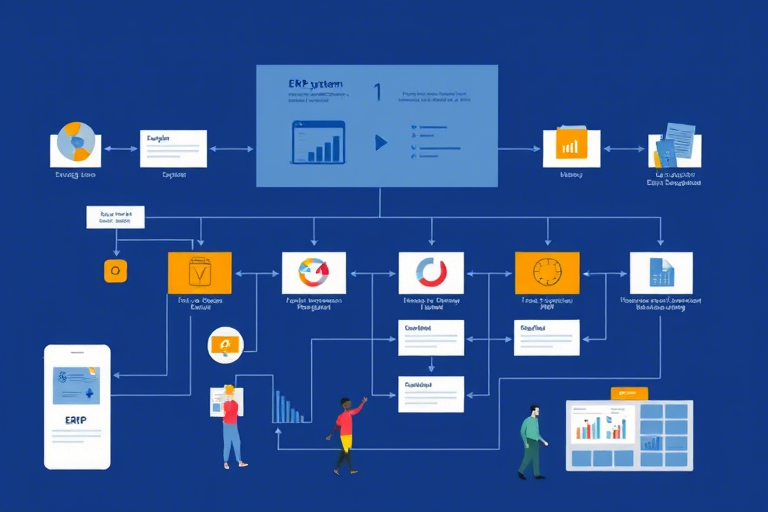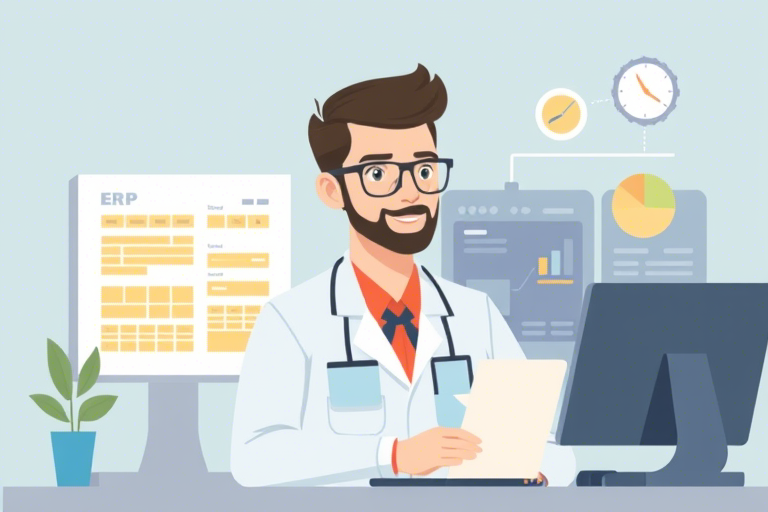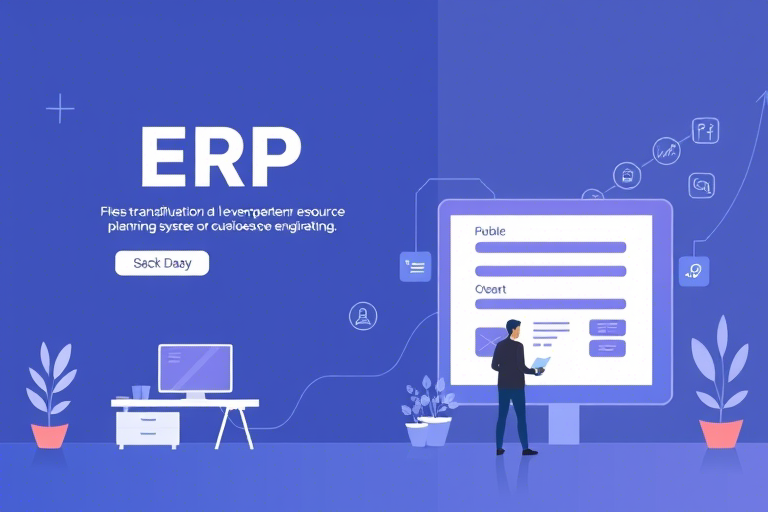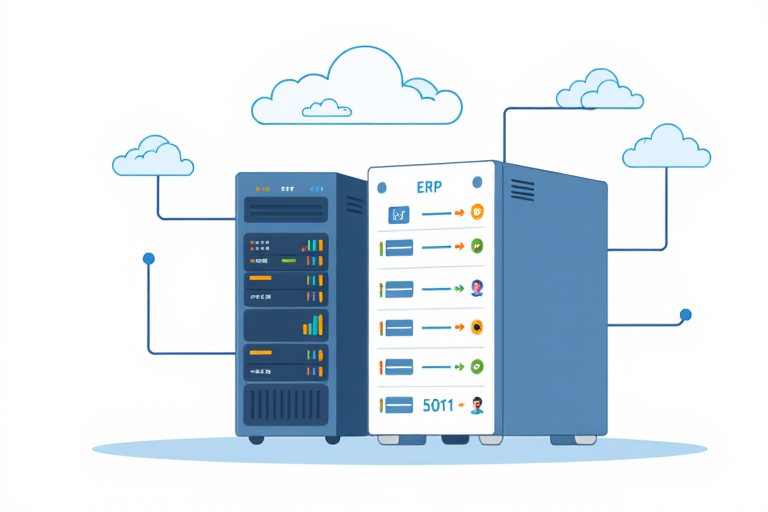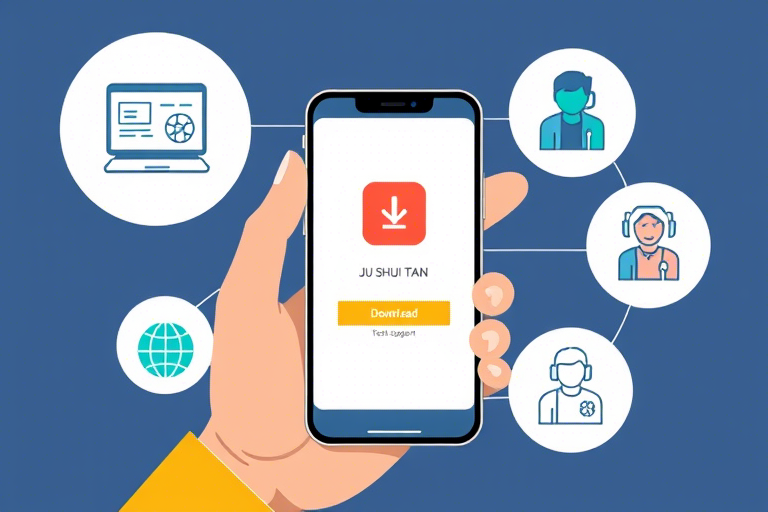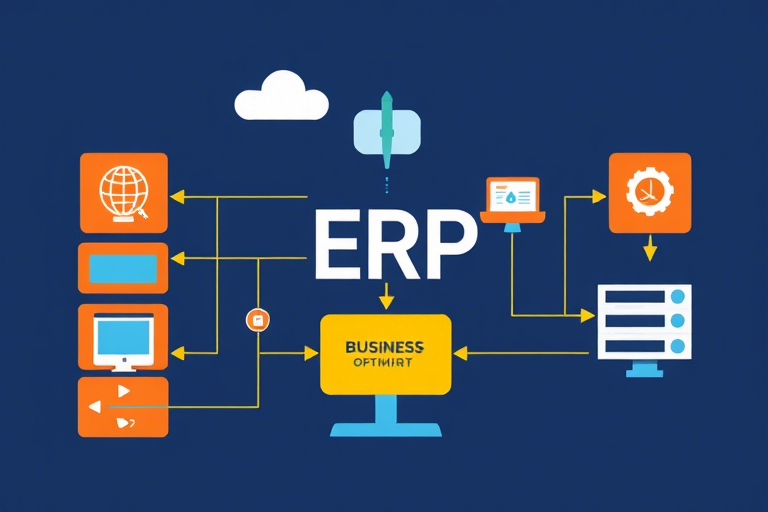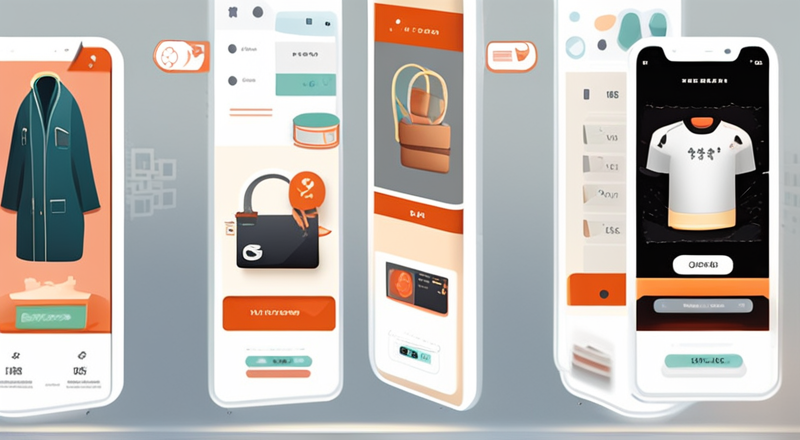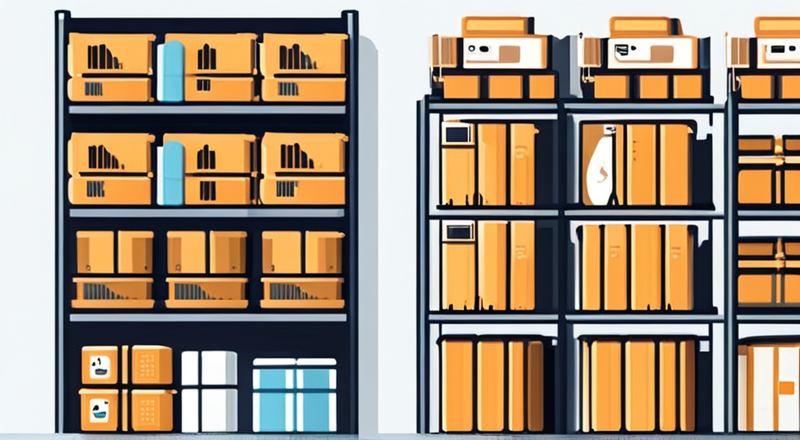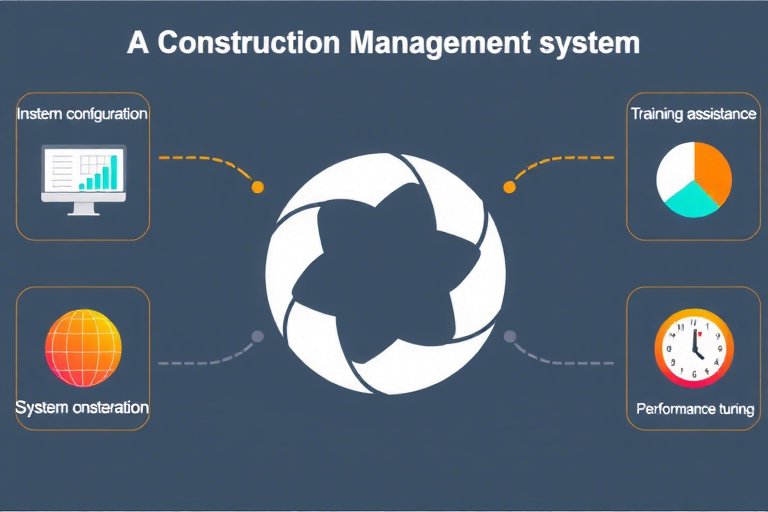如何将美萍进销存系统与小票打印机连接起来?
2024-10-07 发布
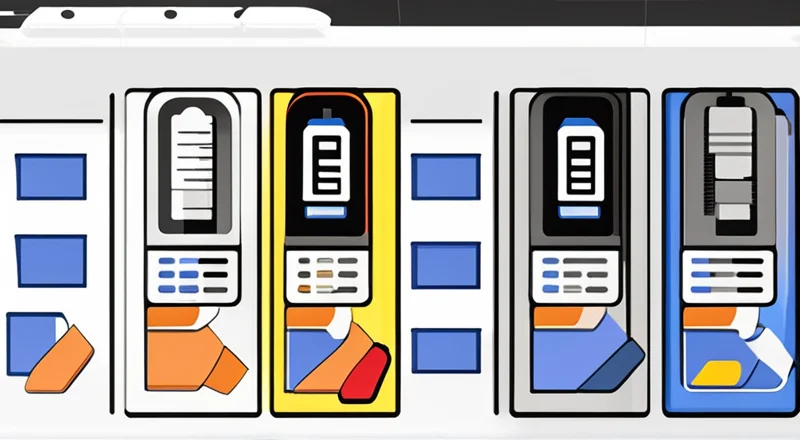
如何将美萍进销存系统与小票打印机连接起来?
美萍进销存管理系统是一款广泛应用于中小型企业的进销存管理软件。为了提高工作效率和客户满意度,许多企业希望将美萍进销存系统与小票打印机连接起来,以便能够快速打印销售发票或收据。本文将详细介绍如何配置和连接美萍进销存系统与小票打印机。
一、准备工作
在开始之前,您需要准备以下设备:
- 美萍进销存管理系统(已安装并配置)
- 支持Windows系统的电脑
- 小票打印机(建议选择兼容性较好的品牌,如EPSON、TSC等)
- USB数据线(用于连接打印机与电脑)
- 驱动程序(确保您的操作系统中已安装了打印机驱动)
另外,请确保您的电脑与打印机之间有稳定的USB接口,并且电脑已经正确连接到网络。
二、安装打印机驱动程序
首先,我们需要安装打印机驱动程序。通常情况下,驱动程序会随小票打印机一起提供。如果没有,您可以从打印机制造商的官方网站下载。
- 将打印机通过USB数据线连接至电脑。
- 如果电脑未自动检测到打印机,请手动打开设备管理器。
- 在设备管理器中找到并双击“打印队列”,查看是否有新的硬件设备被识别。
- 若未识别,请右键单击空白处,选择“添加打印机”并按照提示完成驱动程序的安装。
- 安装完毕后,重启电脑。
安装完成后,打开“控制面板”,选择“设备和打印机”。在这里,您应该能看到已成功连接的小票打印机。
三、设置美萍进销存系统
接下来,我们将配置美萍进销存系统,使其能与打印机正常通信。
- 启动美萍进销存管理系统。
- 点击顶部菜单栏中的“工具”选项。
- 选择“打印参数设置”,在弹出的对话框中进行打印机相关参数的设置。
- 选择“打印机名称”并从下拉列表中选择您刚才安装好的小票打印机。
- 在“打印格式”选项卡中,设置票据的样式、字体大小以及纸张大小。
- 确认所有设置无误后,点击“确定”保存设置。
四、测试连接
完成上述步骤后,我们需要对连接进行测试,确保美萍进销存系统能够正确识别并使用小票打印机。
- 在美萍进销存系统中进行一笔模拟销售操作。
- 在结算时选择打印发票或收据。
- 观察打印机是否能够正常工作,打印出清晰的票据。
- 如果打印过程中出现错误,请返回到上一步进行参数检查或重新安装驱动程序。
五、常见问题及解决方法
在实际使用过程中,可能会遇到一些问题。以下是几种常见的问题及其解决方案。
1. 打印机无法被识别
如果打印机没有被电脑识别,请先检查USB数据线是否连接稳固,然后尝试更换USB端口。如果问题依旧存在,可能需要重新安装驱动程序。
2. 打印出来的票据模糊不清
出现这种现象可能是由于打印机墨水不足或者打印头堵塞导致的。此时需要更换墨盒或清洁打印头。
3. 打印内容与预览不一致
请仔细检查美萍进销存系统中的打印参数设置,特别是字体大小和打印格式。此外,也要注意打印机自身的设置是否正确。
六、维护与保养
为了延长打印机的使用寿命并保持其良好的工作状态,定期维护和保养是非常必要的。
- 定期清理打印机内部灰尘和外部污渍。
- 更换墨水或色带。
- 定期检查打印机的硬件部分,如有损坏应及时修理或更换。
- 遵循打印机制造商提供的保养指南。
综上所述,连接美萍进销存系统与小票打印机是一个相对简单的过程,只需按照上述步骤逐步操作即可。如果您遇到任何技术问题,也可以联系打印机制造商或美萍进销存系统的客服人员获取帮助。